
Forerunner
Rychlý návod k obsluze
Návod k obsluze
Říjen 2012 190-01472-01_0B/190-01472-00_0A Vytištěno v České republice
®
10
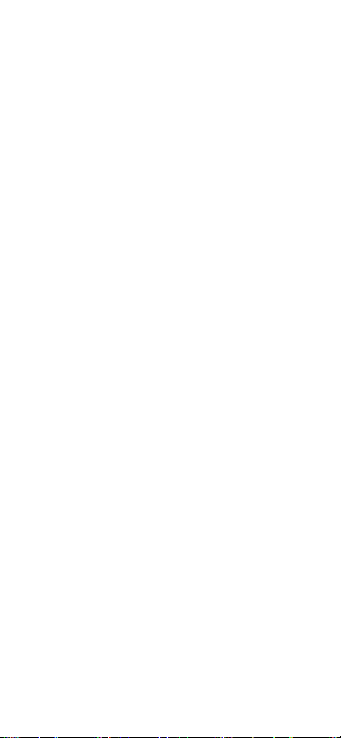

Forerunner
Rychlý návod k obsluze
Říjen 2012 190-01472-01_0B Vytištěno v České republice
®
10
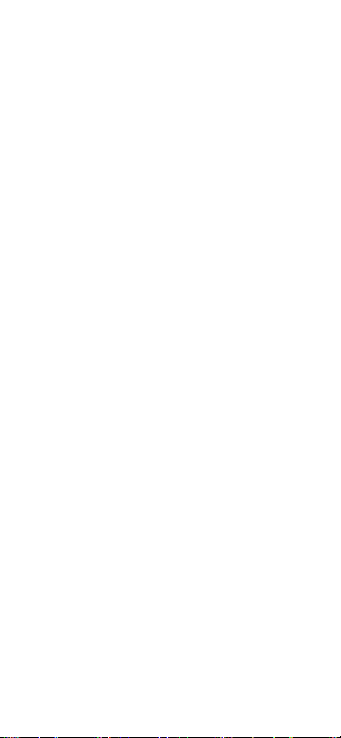
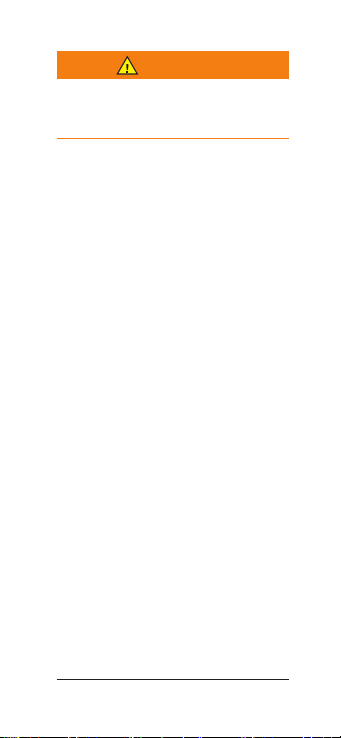
VAROVÁNÍ
Před zahájením nebo úpravou Vašeho
tréninkového programu se vždy poraďte
se svým lékařem.
Popis přístroje
Před prvním použitím přístroje Forerunner
věnujte potřebný čas seznámení se s dostupnými funkcemi.
Čtyři hlavní tlačítka: nabízejí rychlý
přístup k základním funkcím přístroje
Forerunner.
POZNÁMKA: Některá tlačítka mají více
než jen jednu funkci (strana 2).
Běžecké stopky: za běhu zaznamenávají
Váš čas, vzdálenost, tempo a spálené
kalorie (strana 3)
Intervalové stopky pro běh/chůzi:
v průběhu tréninku umožňují načasovat
si v pravidelných intervalech přestávky,
které strávíte chůzí.
Virtual Pacer™: pomáhá Vám udržovat
zvolené tempo tím, že Vás upozorní
na to, že běžíte příliš rychle nebo příliš
pomalu (strana 4).
®
Auto Lap
: označí kolo vždy po uražení
kilometru nebo míle. Tato funkce je
povolena ve výchozím nastavení
(strana 5).
1
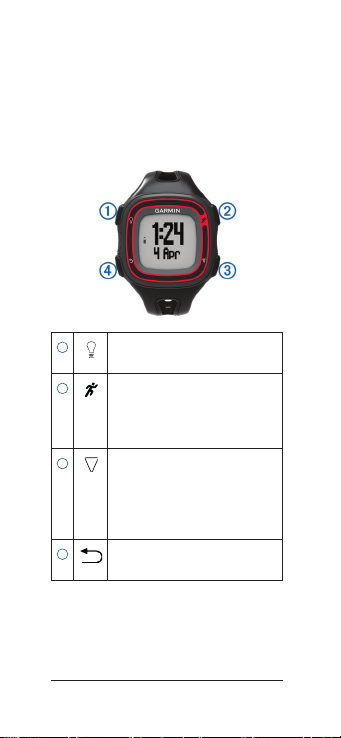
Auto Pause®: pozastaví stopky vždy, když
2
4
se přestanete pohybovat (strana 6).
Nabíjecí spona: umožňuje nabíjení
hodinek prostřednictvím počítače (stra-
na 6).
Tlačítka
Slouží pro zapínání přístroje
1
a pro zapnutí podsvícení.
Slouží pro zapnutí nebo vypnutí
stopek.
Slouží pro zvolení označené
položky v nabídce.
Slouží pro přesunutí k další
3
položce nabídky.
Pokud jsou spuštěny stopky,
umožňuje přeskočit na další
datovou stránku.
Slouží pro návrat zpět aniž by
byla provedena volba.
2
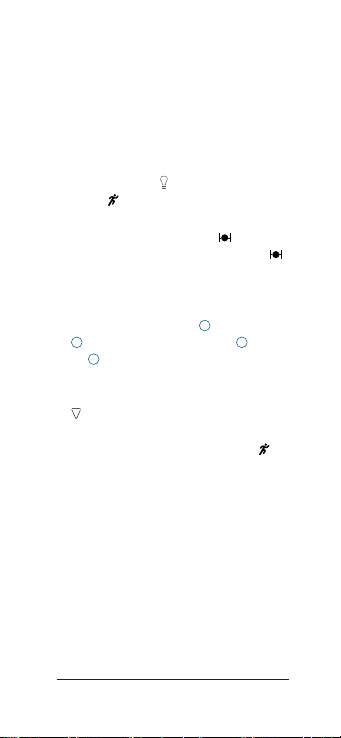
Běhání
1
2
3
4
Přístroj je dodáván částečně nabitý.
Před běžeckým tréninkem je třeba přístroj
kompletně dobít (strana 6).
POZNÁMKA: Při nabíjení se přístroj
automaticky zapne. Pokud před běžeckým
tréninkem hodinky nenabijete, zapněte je
přidržením tlačítka
1 Zvolte
2 Zatímco bude přístroj určovat Vaši
polohu, bude blikat symbol
lizování Vaší polohy zůstane symbol
trvale zobrazený.
3 Pro spuštění stopek zvolte Start.
Pokud jsou spuštěny stopky, dochází
k zaznamenávání času
, množství spálených kalorií
pa
.
TIP: Pokud chcete vidět množství spá-
lených kalorií a tempo, stiskněte tlačítko
.
4 Po dokončení běžeckého tréninku
zastavte stopky stisknutím tlačítka
5 Zvolte požadovanou možnost:
• Pro spuštění stopek zvolte Resume
(Pokračovat).
• Pokud chcete informace o běhu uložit
a vynulovat stopky, zvolte Save (Ulo-
žit). Nyní můžete údaje o běžeckém
tréninku nahrát do programu Garmin
Connect™ (strana 4).
• Pokud chcete informace o běhu smazat, zvolte Discard (Odstranit).
.
.
. Po loka-
, vzdálenosti
a tem-
.
3
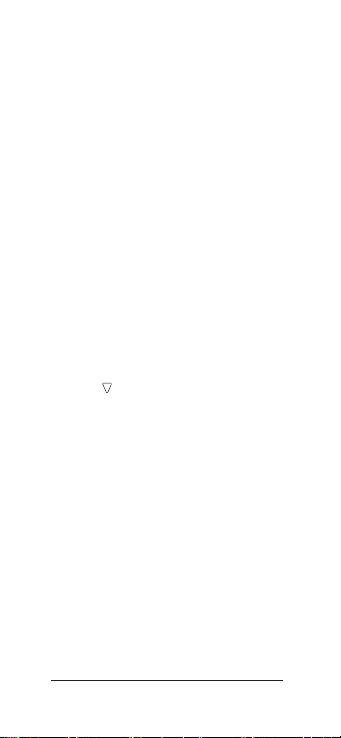
Program Garmin Connect
Prostřednictvím programu Garmin Connect
můžete nahrávat a následně analyzovat
informace o všech Vašich aktivitách. Pomocí programu Garmin Connect si můžete
prohlédnout mapy svých aktivit a sdílet tyto
aktivity se svými přáteli.
1 Prostřednictvím USB kabelu (strana 6)
připojte přístroj k počítači.
2 Navštivte internetové stránky
www.garminconnect.com.
3 Zvolte Getting Started (Začínáme).
4 Postupujte podle pokynů na obrazovce.
Práce s intervaly pro běh a chůzi
POZNÁMKA: Před zahájením běžeckého
tréninku musíte nejprve nastavit funkci
běh/chůze. Jakmile běžecké stopky spustíte, nemůžete nastavení změnit.
1 Zvolte
2 Zadejte dobu, po kterou bude probíhat
3 Zadejte dobu, po kterou bude probíhat
4 Pusťte se do tréninku.
Pokud je funkce běh/chůze jednou zapnuta, bude se vztahovat na každý běžecký
trénink, dokud ji nevypnete nebo dokud
nezapnete funkci Virtual Pacer (strana 4).
> Run Options (Možnosti běžeckého tréninku) > Run/Walk (Běh/
Chůze) > Turn On (Zapnout).
běžecký interval.
pěší interval.
Virtual Pacer
Virtual Pacer je tréninkový nástroj, který by
měl pomoci zlepšit Vás výkon tím, že Vám
bude pomáhat udržovat zvolené tempo.
4
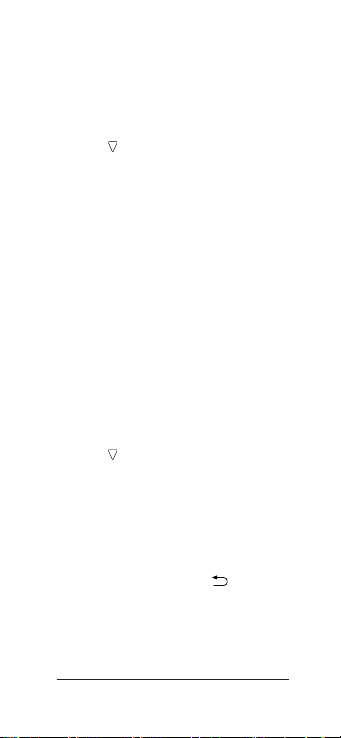
Funkce Virtual Pacer při běhu
POZNÁMKA: Funkci Virtual Pacer
musíte nastavit před zahájením běžeckého
tréninku. Jakmile běžecké stopky spustíte,
nemůžete nastavení změnit.
1 Zvolte
2 Pro nastavení tempa zvolte Turn On
3 Zadejte své tempo.
Pokud je funkce Virtual Pacer jednou zapnuta, bude se vztahovat na každý běžecký trénink, dokud ji nevypnete nebo dokud
nezapnete funkci běh/chůze (strana 4).
> Run Options (Možnosti
běžeckého tréninku) > Virtual Pacer.
(Zapnout) nebo Edit Pace (Upravit
tempo).
Funkce Auto Lap
V přístroji lze aktivovat funkci Auto Lap,
která automaticky označí kolo každou míli
(každý kilometr), nebo lze označovat kola
ručně. Tato funkce je užitečná pro srovnání
Vašeho výkonu v různých fázích dané
aktivity.
1 Zvolte
2 Zvolte požadovanou možnost:
3 Pusťte se do tréninku (strana 3).
> Run Options (Možnosti
běžeckého tréninku) > Laps (Kola).
• Pokud chcete použít funkci Auto
Lap, zvolte Auto Lap > Turn On
(Zapnout).
• Pokud chcete označovat kola během
aktivity ručně tlačítkem
Lap Key (Označit kolo tlačítkem)
> Turn On (Zapnout).
, zvolte
5
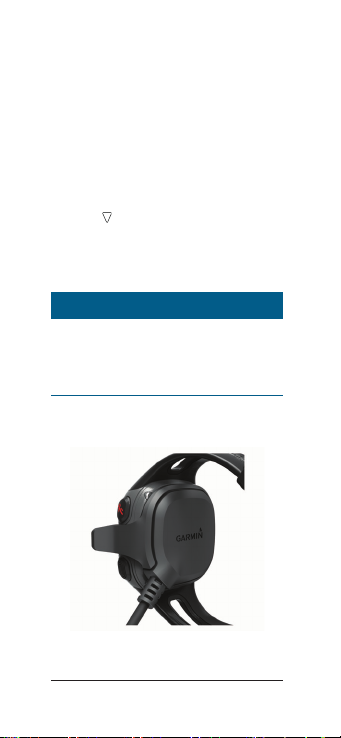
Automatické přerušení běhu
Funkci Auto Pause můžete využít pro automatické pozastavení stopek po tom,
co se zastavíte. Tato funkce je užitečná
v případech, kdy stojíte na křižovatce nebo
na jiných místech, kde je třeba zastavit
nebo zvolnit.
POZNÁMKA: Doba, kdy byly stopky pozastaveny, se neukládá do historie.
Zvolte
> Run Options (Možnosti
běžeckého tréninku) > Auto Pause >
Turn On (Zapnout).
Nabíjení přístroje
UPOZORNĚNÍ
Aby nedošlo k narušení jejich povrchu,
kontakty hodinek a jejich okolí před
nabíjením nebo připojením k počítači
dobře osušte.
1 Připojte USB kabel do USB portu
Vašeho počítače.
2 Zarovnejte kontakty na nabíječce s kon-
takty na zadní straně přístroje, a pak
6

zatlačte na nabíječku, dokud neuslyšíte
cvaknutí.
3 Nechte přístroj kompletně dobít.
Resetování přístroje
Pokud přístroj přestane reagovat, může
být nutné jej resetovat.
1 Přidržte tlačítko
15 vteřin.
2 Pokud chcete přístroj zapnout, přidržte
tlačítko
po dobu nejméně
alespoň jednu vteřinu.
Získání návodu k obsluze
Pokud máte zájem, můžete na internetu
získat nejaktuálnější návod k obsluze.
1 Navštivte internetové stránky
www.garmin.com/support.
2 Zvolte možnost Product Documentati-
on (Produktová dokumentace).
3 Dle pokynů na obrazovce vyberte
požadovaný produkt.
Získání dalších informací
Další informace o tomto přístroji naleznete
na internetových stránkách společnosti
Garmin®.
1 Navštivte internetové stránky
www.garmin.cz.
2 Informace o volitelném příslušenství
a náhradních součástkách získáte
na stránkách www.garmin.cz nebo od
svého dealera Garmin.
7

Registrace Vašeho přístroje
Registrací produktu pomůžete vytvořit
lepší technickou podporu pro výrobky
společnosti Garmin.
• Viz http://my.garmin.com.
• Originál nebo kopii dokladu o zakoupení
výrobku uložte na bezpečném místě.
8

Forerunner
Návod k obsluze
Říjen 2012 190-01472-00_0A Vytištěno v České republice
®
10

Všechna práva vyhrazena. Tento návod k obsluze
je chráněn autorskými právy a bez písemného
souhlasu společnosti Garmin nelze pořizovat
kopie kompletního manuálu ani jeho částí.
Společnost Garmin si v důsledku zlepšování nebo
změn výrobku vyhrazuje právo měnit obsah tohoto manuálu bez povinnosti komukoliv takovéto
změny hlásit. Pokud máte zájem o aktualizace
produktu nebo o bližší informace týkající se jeho
používání, navštivte stránky www.garmin.cz.
®
Garmin
, Auto Lap®, Auto Pause®, Forerunner®
a logo Garmin jsou obchodní známky společnosti
Garmin Ltd. nebo jejích dceřiných společností
registrované v USA a v dalších zemích. Garmin
Connect™ a Virtual Pacer™ jsou obchodní známky společnosti Garmin Ltd. nebo jejích dceřiných
společností. Tyto obchodní známky nelze užívat
bez výslovného souhlasu společnosti Garmin.

Obsah
Úvod ........................................................ 1
Tlačítka .................................................... 1
Začínáme ................................................. 2
Nabíjení přístroje ...................................... 2
Běh .......................................................... 3
Práce s intervaly pro běh a chůzi ............. 4
Funkce Virtual Pacer ............................... 4
Funkce Virtual Pacer při běhu .............. 5
Funkce Auto Lap
Automatické přerušení běhu .................... 6
Garmin Connect ...................................... 6
Program Garmin Connect ................... 7
Historie ................................................... 7
Osobní rekordy ........................................ 7
Prohlížení historie a osobních rekordů ... 8
Vymazání běhu z historie ........................ 8
Vymazání osobních rekordů ................... 8
Obnovení osobního rekordu ............... 8
Příloha .................................................... 9
Péče o přístroj .......................................... 9
Čištění přístroje ................................. 10
Technické údaje ..................................... 10
Nastavení ............................................... 10
Změna datových polí .......................... 11
Nastavení budíku ............................... 11
Ruční nastavení hodin ....................... 12
Problémy a jejich odstranění ................. 12
Resetování přístroje .......................... 12
Obsah
®
.................................... 5
i

Aktualizace softwaru prostřednictvím
programu Garmin Connect ................ 12
Získání dalších informací ................... 13
Registrace Vašeho přístroje ................... 13
Rejstřík .................................................. 14
ii
Obsah

1
2
3
4
VAROVÁNÍ
Před zahájením nebo úpravou Vašeho
tréninkového programu se vždy poraďte
se svým lékařem.
Tlačítka
Slouží pro zapínání přístroje
a pro zapnutí podsvícení.
Slouží pro zapnutí nebo vypnutí
stopek.
Slouží pro zvolení označené
položky v nabídce.
Slouží pro přesunutí k další
položce nabídky.
Pokud jsou spuštěny stopky,
umožňuje přeskočit na další
datovou stránku.
Návrat zpět aniž by byla provedena volba.
Označení kola (strana 5).
Úvod
1

Začínáme
Před prvním použití přístroje Forerunner
postupujte podle níže uvedených kroků.
1 Nabijte přístroj (strana 2).
2 Upravte nastavení pro běh (strana 3).
3 Pusťte se do tréninku (strana 3).
4 Nahrajte informace o běžeckém tré-
ninku do programu Garmin Connect™
(strana 6).
Nabíjení přístroje
UPOZORNĚNÍ
Aby nedošlo k narušení jejich povrchu,
kontakty hodinek a jejich okolí před
nabíjením nebo připojením k počítači
dobře osušte.
1 Připojte USB kabel do USB portu
Vašeho počítače.
2 Zarovnejte kontakty na nabíječce s kon-
takty na zadní straně přístroje, a pak
zatlačte na nabíječku, dokud neuslyšíte
cvaknutí.
3 Nechte přístroj kompletně dobít.
2
Úvod

Běh
1
4
Přístroj je dodáván částečně nabitý.
Před běžeckým tréninkem je třeba přístroj
kompletně dobít (strana 2).
POZNÁMKA: Při nabíjení se přístroj
automaticky zapne. Pokud před běžeckým
tréninkem hodinky nenabijete, zapněte je
přidržením tlačítka .
1 Zvolte
2 Zatímco bude přístroj určovat Vaši
3 Pro spuštění stopek zvolte Start.
Pokud jsou spuštěny stopky, dochází
TIP: Pokud chcete vidět množství spá-
4 Po dokončení běžeckého tréninku
.
polohu, bude blikat symbol
lizování Vaší polohy zůstane symbol
. Po loka-
trvale zobrazený.
k zaznamenávání času
2
, množství spálených kalorií
pa
.
, vzdálenosti
3
a tem-
lených kalorií a tempo, stiskněte tlačítko
.
zastavte stopky stisknutím tlačítka
.
Běh
3

5 Zvolte požadovanou možnost:
• Pro spuštění stopek zvolte Resume
(Pokračovat).
• Pokud chcete informace o běhu uložit
a vynulovat stopky, zvolte Save (Ulo-
žit). Nyní můžete údaje o běžeckém
tréninku nahrát do programu Garmin
Connect™ (strana 6).
• Pokud chcete informace o běhu smazat, zvolte Discard (Odstranit).
Práce s intervaly pro běh
a chůzi
POZNÁMKA: Před zahájením běžeckého
tréninku musíte nejprve nastavit funkci
běh/chůze. Jakmile běžecké stopky spustíte, nemůžete nastavení změnit.
1 Zvolte
2 Zadejte dobu, po kterou bude probíhat
3 Zadejte dobu, po kterou bude probíhat
4 Pusťte se do tréninku.
Pokud je funkce běh/chůze jednou
zapnuta, bude se vztahovat na každý
běžecký trénink, dokud ji nevypnete nebo
dokud nezapnete funkci Virtual Pacer™
(strana 4).
> Run Options (Možnosti běžeckého tréninku) > Run/Walk (Běh/
Chůze) > Turn On (Zapnout).
běžecký interval.
pěší interval.
Funkce Virtual Pacer
Virtual Pacer je tréninkový nástroj, který je
navržen za účelem zlepšit Vás výkon tím,
že Vám bude pomáhat udržovat zvolené
tempo.
4
Běh

Funkce Virtual Pacer při běhu
POZNÁMKA: Funkci Virtual Pacer
musíte nastavit před zahájením běžeckého
tréninku. Jakmile běžecké stopky spustíte,
nemůžete nastavení změnit.
1 Zvolte
2 Pro nastavení tempa zvolte Turn On
3 Zadejte své tempo.
Pokud je funkce Virtual Pacer jednou zapnuta, bude se vztahovat na každý běžecký trénink, dokud ji nevypnete nebo dokud
nezapnete funkci běh/chůze (strana 4).
Funkce Auto Lap
V přístroji lze aktivovat funkci Auto Lap,
která automaticky označí kolo každou míli
(každý kilometr), nebo lze označovat kola
ručně. Tato funkce je užitečná pro srovnání
Vašeho výkonu v různých fázích běhu.
1 Zvolte
2 Zvolte požadovanou možnost:
3 Pusťte se do tréninku (strana 3).
> Run Options (Možnosti
běžeckého tréninku) > Virtual Pacer.
(Zapnout) nebo Edit Pace (Upravit
tempo).
®
> Run Options (Možnosti
běžeckého tréninku) > Laps (Kola).
• Pokud chcete použít funkci Auto
Lap, zvolte Auto Lap > Turn On
(Zapnout).
• Pokud chcete označovat kola během
aktivity ručně tlačítkem
, zvolte
Lap Key (Označit kolo tlačítkem) >
Turn On (Zapnout).
Běh
5

Automatické přerušení běhu
Funkci Auto Pause® můžete využít pro automatické pozastavení stopek po tom,
co se zastavíte. Tato funkce je užitečná
v případech, kdy stojíte na křižovatce nebo
na jiných místech, kde je třeba zastavit
nebo zvolnit.
POZNÁMKA: Doba, kdy byly stopky pozastaveny, se neukládá do jízdní historie.
Zvolte
> Run Options (Možnosti
běžeckého tréninku) > Auto Pause >
Turn On (Zapnout).
Garmin Connect
Program Garmin Connect nabízí jednoduchý způsob, jak ukládat a zaznamenávat
Vaše aktivity, analyzovat dosažené výsledky a sdílet informace s ostatními. Pokud
si chcete zdarma založit účet, navštivte
stránky www.garminconnect.com.
Zálohování údajů o aktivitách:
Po dokončení aktivity a jejím uložení
do přístroje můžete tuto aktivitu nahrát
do programu Garmin Connect, kde
může být uložena libovolně dlouho.
Analýza výsledků: Tato funkce umožňuje
prohlížet si podrobnější informace o ak-
tivitě, a to včetně celkové mapy, tabulek
s údaji o tempu a rychlosti a hlášeních,
která lze upravit dle vlastních potřeb.
Sdílení aktivit: Údaje o aktivitách můžete
ostatním zaslat emailem nebo můžete
zveřejnit odkazy na dané aktivity na své
oblíbené sociální síti.
6
Běh

Program Garmin Connect
1 Prostřednictvím USB kabelu (strana 2)
připojte přístroj k počítači.
2 Přejděte na internetové stránky
www.garminconnect.com.
3 Zvolte Getting Started (Začínáme).
4 Postupujte podle pokynů na obrazovce.
Historie
V přístroji Forerunner si můžete prohlížet
posledních sedm běžeckých relací, ale
v rámci programu Garmin Connect si
můžete nahrávat a prohlížet neomezené
množství relací. Pokud je paměť přístroje
Forerunner plná, nejstarší údaje budou
přepsány.
POZNÁMKA: Historie není zaznamenávána pokud jsou vypnuty nebo pozastaveny
stopky.
Osobní rekordy
Po dokončení běžeckého tréninku zobrazí
přístroj všechny nové osobní rekordy,
kterých bylo dosaženo při daném běhu.
Mezi osobní rekordy se počítá nejrychlejší
čas pro určité běžecké vzdálenosti a nejdelší běh.
Historie
7

Prohlížení historie a osobních
rekordů
Součást běžecké historie tvoří datum, čas,
vzdálenost, tempo, kalorie a informace
o kole. V přístroji se zobrazují také čas,
vzdálenost a tempo Vašich osobních
rekordů pro různé vzdálenosti.
1 Zvolte
2 Zvolte požadovanou možnost:
3 Pro informace o Vašich uložených
4 Pro zobrazení osobních rekordů zvolte
> History (Historie).
běžeckých relací zvolte Runs (Běžecké
záznamy).
Records (Rekordy).
Vymazání běhu z historie
POZNÁMKA: Vymazáním běhu z historie
přístroje nedojde k jeho vymazání z programu Garmin Connect.
1 Zvolte
2 Zvolte Runs (Běžecké záznamy).
3 Zvolte požadovaný běh.
4 Zvolte
> History (Historie).
> Discard (Odstranit) > Yes
(Ano).
Vymazání osobních rekordů
1 Zvolte > History (Historie) > Re-
cords (Rekordy).
2 Zvolte rekord, který chcete smazat.
3 Zvolte Clear (Smazat) > Yes (Ano).
Obnovení osobního rekordu
Každý z osobních rekordů můžete vrátit
zpět k předchozímu zaznamenanému
rekordu.
8
Historie

1 Zvolte > History (Historie) > Re-
cords (Rekordy).
2 Zvolte rekord, který chcete obnovit.
3 Zvolte Use Previous (Použít předcho-
zí) > Use Record (Použít rekord).
Příloha
Péče o přístroj
UPOZORNĚNÍ
Chraňte přístroj před nárazy a jiným
nešetrným zacházením, mohlo by dojít
ke snížení jeho životnosti.
Vyhněte se mačkání tlačítek pod vodou.
Při čištění přístroje nepoužívejte ostré
předměty.
Nepoužívejte chemické čistící prostředky a rozpouštědla, mohlo by dojít
k poškození plastových částí.
Pokud přijde přístroj do styku s chlórem,
slanou vodou, opalovacím krémem,
repelentem, kosmetikou, alkoholem
nebo s jinými agresivními chemickými
přípravky, důkladně jej opláchněte
čistou vodou. Pokud by byl přístroj
dlouhodobě vystaven působení výše
uvedených látek, mohlo by dojít k poškození jeho krytů.
Po vyčištění nebo použití přístroj vždy
dobře osušte a uložte ho na chladném
a suchém místě.
Příloha
9

Přístroj neukládejte na místě, které je
dlouhodobě vystaveno extrémním teplotám, mohlo by dojít k jeho nenávratnému poškození.
Čištění přístroje
1 Otřete přístroj hadříkem navlhčeným
v jemném čistícím prostředku.
2 Utřete přístroj do sucha.
Technické údaje
Typ
akumulátoru
Provozní doba
akumulátoru
Voděodolnost 50 metrů
Rozmezí provozní teploty
Uživatelem neměnitelný,
dobíjitelný akumulátor
li-on, 4,2 V
Používání funkce GPS
30 minut denně: až 10 dní
Nepřetržité používání
funkce GPS: až 5 hodin
Pouze hodinky: až 5 týdnů
Od -20° do 60°C
Nastavení
Pokud chcete otevřít nabídku nastavení přístroje a upravit různá nastavení nebo funkce,
zvolte
> Settings (Nastavení).
Alarm (Budík): slouží pro nastavení budíku.
Tones (Tóny): umožňuje zapnout či vypnout
zvuky. Tóny lze nastavit pro stisknutí
tlačítek a upozornění na hlášení.
Weight (Hmotnost): slouží pro nastavení
hmotnosti uživatele.
10
Příloha

POZNÁMKA: Měření spálených kalorií
(strana 3) je nejpřesnější, pokud přístroj
zná hmotnost uživatele.
Format (Formát): umožňuje nastavit,
zda má přístroj zobrazovat tempo nebo
rychlost.
Setup (Nastavit): slouží pro nastavení
hodin, časového formátu, jazyka a měr-
ných jednotek.
Změna datových polí
Přístroj umožňuje změnit kombinaci datových polí dvou stránek, které se zobrazují
při spuštění stopek.
1 Zvolte
> Run Options (Možnosti
běžeckého tréninku) > Data Fields
(Datová pole).
2 Zvolte kombinaci datových polí, která se
mají zobrazovat na první stránce.
3 Zvolte kombinaci datových polí, která se
mají zobrazovat na druhé stránce.
Nastavení budíku
1 Zvolte > Settings (Nastavení) >
Alarm (Budík).
2 Zvolte požadovanou možnost:
• Pokud je již budík nastaven a Vy
chcete změnit zadaný čas, zvolte
Edit Alarm (Změnit budík).
• Pokud budík dosud není nastavený,
zvolte Turn On (Zapnout).
3 Zadejte požadovaný čas, který potvrďte
stisknutím tlačítka
.
Příloha
11

Ruční nastavení hodin
Ve výchozím nastavení se čas na hodinkách aktualizuje automaticky po navázání
satelitního spojení. Čas můžete nastavit
také ručně.
1 Zvolte
2 Zvolte požadovanou možnost:
> Settings (Nastavení) >
Setup (Nastavit) > Time (Čas) > Set
Time (Zadat čas).
• Pokud chcete povolit, aby se čas
nastavil automaticky po navázání
satelitního signálu, zvolte možnost
Auto.
• Pokud chcete zadat čas sami, zvolte
možnost Manual (Ručně).
Problémy a jejich odstranění
Resetování přístroje
Pokud přístroj přestane reagovat, může
být nutné jej resetovat.
1 Přidržte tlačítko
15 vteřin.
2 Pokud chcete přístroj zapnout, přidržte
tlačítko
Aktualizace softwaru
prostřednictvím programu
Garmin Connect
Abyste mohli provést aktualizaci softwaru
přístroje, musíte mít vytvořený účet
na Garmin Connect (strana 6) a musíte
připojit přístroj k počítači (strana 2).
1 Navštivte internetové stránky
www.garminconnect.com.
po dobu nejméně
alespoň jednu vteřinu.
12
Příloha

Pokud je k dispozici nový software,
informuje Vás program Garmin Connect
o možnosti aktualizace.
2 Postupujte podle pokynů na displeji.
3 Pokud probíhá aktualizace, neodpojujte
přístroj od počítače.
Získání dalších informací
Další informace o tomto přístroji naleznete
na internetových stránkách společnosti
Garmin®.
• Navštivte internetové stránky
www.garmin.cz.
• Navštivte internetové stránky
www.garmin.com/learningcenter.
• Informace o volitelném příslušenství
a náhradních součástkách získáte
na stránkách www.garmin.cz nebo od
svého dealera Garmin.
Získání návodu k obsluze
Pokud máte zájem, můžete na internetu
získat nejaktuálnější návod k obsluze.
1 Navštivte internetové stránky
www.garmin.com/intosports.
2 Zvolte požadovaný produkt.
3 Klikněte na možnost Manuals (Návody
k obsluze).
Registrace Vašeho přístroje
Registrací produktu pomůžete vytvořit
lepší technickou podporu pro výrobky
společnosti Garmin.
• Viz http://my.garmin.com.
• Originál nebo kopii dokladu o zakoupení
výrobku uložte na bezpečném místě.
Příloha
13

Rejstřík
A
aktualizace,
software 12
alarmy 11
Auto Lap 5
Auto Pause 6
B
budík 11
Č
čas 12
čištění přístroje 10
D
data
přenos 6
uložení 6
datová pole 11
G
Garmin Connect,
ukládání dat 6
H
historie 7
mazání 8
odeslání
do počítače 6
prohlížení 8
hmotnost 10
I
intervaly 4
14
J
jazyk 11
K
kola 5
M
mazání
historie 8
osobní rekordy 8
měrné jednotky 11
N
nabíjení přístroje 2
nastavení, přístroj
10
O
osobní rekordy 7
mazání 8
obnovení 8
P
pěší intervaly 4
problémy a jejich
odstranění 12
prohlížení 8
příslušenství 13
přístroj
nabíjení 2
nastavení 10
registrace 13
resetování 12
tlačítka 1
Rejstřík

R
registrace
produktu 13
registrace přístroje
13
resetování
přístroje 12
S
software,
aktualizace 12
stopky 3
spuštění 3
zastavení 3
T
technické údaje 10
tempo 4
tlačítka 1
tóny 10
V
Virtual Pacer 4
voděodolnost 10
Rejstřík
15

http://podpora.garmin.cz
Garmin International, Inc
1200 East 151st Street,
Olathe, Kansas 66062, USA
Garmin (Europe) Ltd.
Liberty House, Hounsdown Business Park
Southampton, Hampshire, SO40 9LR UK
Garmin Corporation
nd
No. 68, Zhangshu 2
New Taipei City, 221, Taiwan (R.O.C.)
Road, Xizhi Dist.
© 2012 Garmin Ltd. nebo dceřiné společnosti
